PostgreSQLのインストール方法について説明します.
現在のPostgreSQLの最新バージョンであるv11を使って説明します.
今回はWindowsを使用している方を対象とします.
目次
■PostgreSQLのダウンロード
手順1: PostgreSQLのダウンロードページにアクセスしてください.
手順2: PostgreSQLのバージョン11のWindowsバージョンをダウンロードしてください.
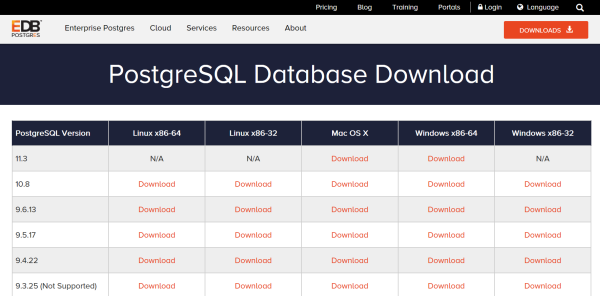
■PostgreSQLのセットアップ
次に,ダウンロードしたexeファイルを実行してください.
下記のセットアップ画面が出ますので,Nextボタンを押して進んでください.
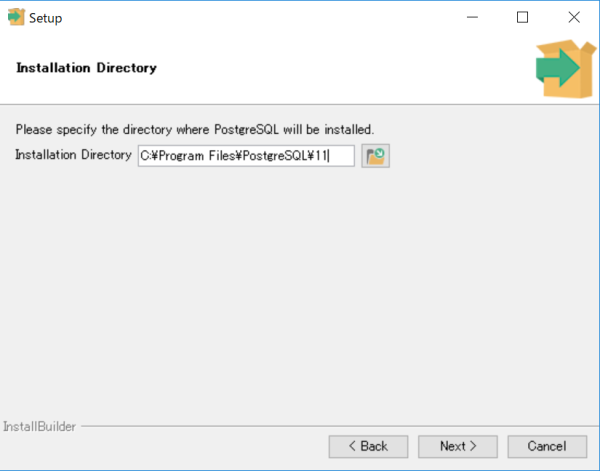
下記の画面でデータベースに接続する際のパスワードを設定してください.
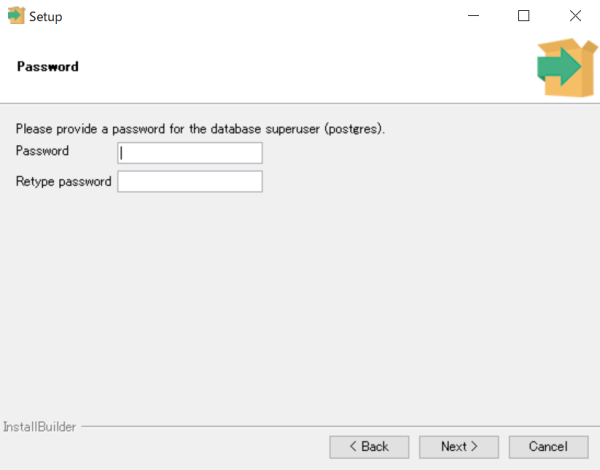
PostgreSQLのポート番号の設定画面では,基本的にそのままでOKです.そのままの設定でNextボタンを押して進んでください.
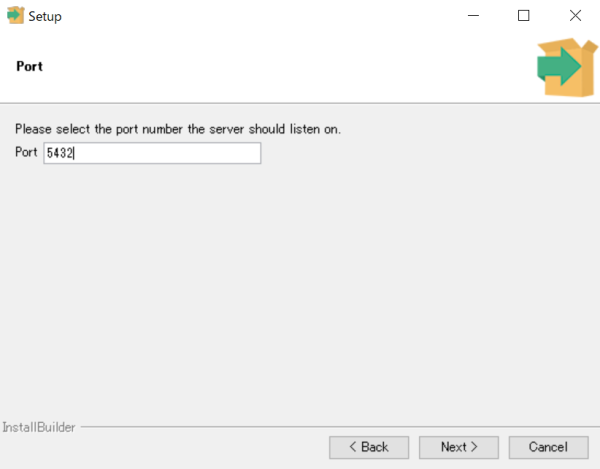
ロケールは,「C」を選択してください.
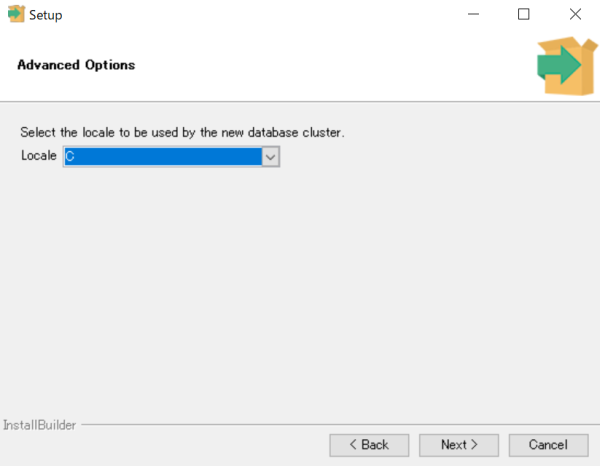
スタックビルダでは,追加のソフトウェアをインストールすることができます.
今回は,スタックビルダは今のところ不要なので,キャンセルボタンを押して次にすすんでください.
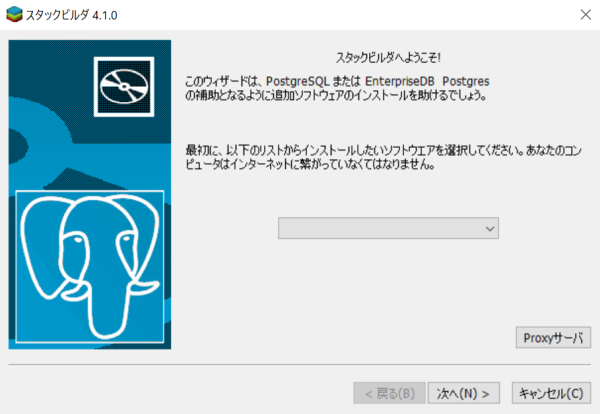
以上でPostgreSQLのセットアップは終了です.
PostgreSQLの実行(操作)方法は,
・psqlという付属ツールを使用し,コマンドラインから操作する方法
・GUIを備えたPostgreSQLの操作ツールを導入する方法があります.
基本的に用途によって使い分けた方が良いと思いますので,
以後それぞれの方法について説明していきます.





コメント